• Utilisation
• Ballon tampon
• Ballon ECS
• Circuit de chauffage
• Installation solaire
• Échangeur ECS
• Système
• Brûleur huile/gaz
• Chaleur externe
• Chauffage externe
• Réseau
• Commande à distance
Utilisation de la télécommande
La télécommande permet de commander à distance votre chaudière ETA via Internet, au moyen d’un ordinateur, d’un Smartphone ou d’une tablette tactile (Pad), exactement comme si vous étiez devant l’écran tactile de la chaudière.
En cas de voyage prolongé par exemple, vous pouvez contrôler si le chauffage est coupé. De même, vous pouvez le remettre en service avant votre retour.
L’écran tactile de la chaudière ETA est relié à Internet. Après l’enregistrement de l’écran tactile, connectez-vous sur la page d’accueil « www.meinETA.at » à l’aide de vos identifiants.
L’accès à cette page d’accueil peut être réalisé via un ordinateur disposant d’une connexion Internet, un Smartphone ou une tablette tactile optimisé(e) Internet. Vous pouvez appeler l’écran tactile via « www.meinETA.at » et commander la chaudière à distance.
Création d’un réseau de partenaires
La fonction « Réseau de partenaires » vous permet d’attribuer des autorisations à d’autres utilisateurs via la page d’accueil « www.meinETA.at ». Plusieurs utilisateurs sont ainsi autorisés à accéder à l’écran tactile.
Exemple :
Un installateur peut appeler les dispositifs de régulation Touch de ses clients via « www.meinETA.at ».
Les clients doivent pour cela activer uniquement l’autorisation d’accès de l’installateur

Chaudière avec écran tactile et logiciel 1.18.0 ou supérieur
Pour la télécommande, la chaudière doit être équipée d’une régulation ETAtouch (écran tactile).
La version du logiciel installé doit correspondre à la version 1.18.0 ou supérieure. Sinon, une mise à jour du logiciel est nécessaire.
Connexion Internet
Pour établir la connexion Internet avec la chaudière, l’écran tactile doit être relié à Internet. Pour cela, une connexion Internet haut débit particulière est nécessaire. La connexion peut être établie
via :
• un câble réseau reliant le modem à l’écran tactile
ou
• une connexion sans fil ETA FreeLine
Navigateur pour la télécommande
La connexion à la chaudière est établie via « www.meinETA.at » depuis un ordinateur, un Smartphone ou une tablette tactile.
Pour cela, le navigateur correspondant doit déjà être compatible avec HTML 5, comme par ex. :
• Mozilla Firefox
• Apple Safari
• Google Chrome
•Microsoft Internet Explorer à partir de la version 9
• certains navigateurs Android standard à partir de Android 2.2
Connexion Internet via Smartphone ou tablette tactile
Pour le Smartphone et la tablette tactile (Pad), le système d’exploitation « Android » ou « iOS » (Apple) est nécessaire. Le service Internet de l’exploitant de réseau doit correspondre au minimum à « EDGE », ou si possible à « 3G ».
États de fonctionnement de la télécommande
Dans la vue de la chaudière, l’état actuel de la télécommande est visible dans le bas de l’écran.
La télécommande peut être réglée sur 3 états de fonctionnement.
L’état de fonctionnement peut être modifi é séparément pour chaque écran tactile.
Avant de réparer une panne ou lors d’une intervention de maintenance, la télécommande doit toujours être réglée sur l’état « Off » ou « Only View ».
 « On »
« On »
La télécommande est activée et la connexion Internet est établie. L’installation de chauffage peut être commandée à l’aide de la télécommande.
 « Off »
« Off »
La télécommande est désactivée. Il est possible d’activer à nouveau la télécommande directement sur l’écran tactile de la chaudière ou du dispositif de régulation.
 « Only View »
« Only View »
Lorsque l’état « Only View » est sélectionné, l’écran tactile s’affiche via la page d’accueil « www.meinETA.at ». Il est possible d’observer la chaudière, mais aucune commande ne peut être envoyée via la télécommande.
Avant de réparer une panne ou lors d’une intervention de maintenance, la télécommande doit toujours être réglée sur l’état « Off » ou « Only View ». Cela permet d’éviter toute activation de la chaudière par une autre personne via la télécommande lors de la réparation d’une panne ou d’une intervention de maintenance.
Modifier l’état de fonctionnement de la télécommande
Dans la vue « Chaudière », appuyez sur le symbole de la télécommande situé dans le bas de l’écran.
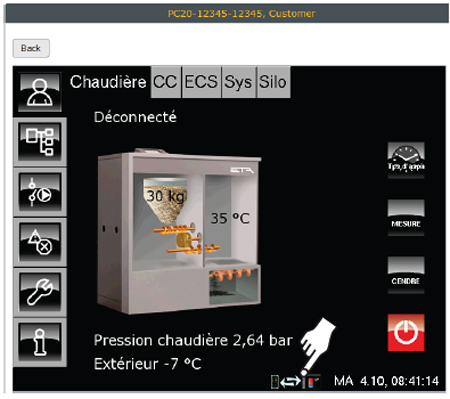
Une fenêtre de sélection apparaît :
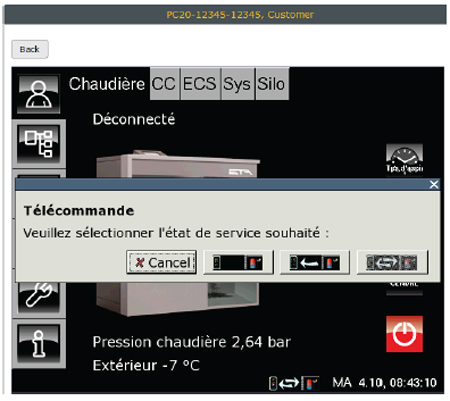
Sélectionnez l’état de fonctionnement souhaité en appuyant.
Activer à nouveau la télécommande
Si la télécommande est désactivée, il est possible de l’activer à nouveau sur l’écran tactile de la chaudière ou du dispositif de régulation.
Pour cela, appuyez sur le symbole  sur l’écran tactile et sélectionnez l’état « On » (Marche)
sur l’écran tactile et sélectionnez l’état « On » (Marche)  dans la fenêtre de sélection.
dans la fenêtre de sélection.
Lorsque la connexion est établie, le symbole 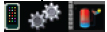 apparaît.
apparaît.
Pour des raisons de sécurité, certaines commandes sont possibles uniquement sur la chaudière elle-même
Avec la télécommande, vous pouvez commander la chaudière exactement comme si vous étiez devant elle.
Néanmoins, certaines fonctions ou certains paramètres sont verrouillés sur la télécommande pour des raisons de sécurité, car leur exécution exige impérativement d’être présent directement devant la chaudière. Il est également nécessaire d’éviter toute activation d’un mécanisme de commande par une autre personne via la télécommande lors de la réparation d’une panne ou d’une intervention de maintenance.
Tous les mécanismes de commande comme le foyer, la vis de décendrage, etc. ne peuvent pas être actionnés manuellement avec la télécommande.
Avant de réparer une panne ou lors d’une intervention de maintenance, la télécommande doit toujours être réglée sur l’état « Off » ou « Only View ».
Pour des raisons de sécurité, certaines commandes sont possibles uniquement sur la chaudière elle-même
Si une commande verrouillée est sélectionnée avec une télécommande active, une fenêtre d’information apparaît.

Si aucune touche n’est actionnée, la fenêtre d’information disparaît automatiquement après 4 secondes.
Si l’état de fonctionnement  « Only View » est sélectionné, le service clientèle ETA peut par ex. observer le fonctionnement et apporter son aide via la télécommande, mais ne peut effectuer aucune modifi cation.
« Only View » est sélectionné, le service clientèle ETA peut par ex. observer le fonctionnement et apporter son aide via la télécommande, mais ne peut effectuer aucune modifi cation.
Lorsque l’état  « Off » (Arrêt) est sélectionné, la télécommande est désactivée. Un affichage à distance est par conséquent impossible.
« Off » (Arrêt) est sélectionné, la télécommande est désactivée. Un affichage à distance est par conséquent impossible.
Modifier les paramètres
Modifiez uniquement les paramètres dont vous connaissez la fonction et reportez-vous à la section correspondante du manuel d’utilisation avant toute modification. Si vous estimez que la fonction à modifier n’y est pas expliquée de manière assez claire, veuillez consulter un spécialiste.
Activer à nouveau la télécommande
Sur l’écran tactile, appuyez sur le symbole de la télécommande.

Une fenêtre de sélection apparaît :
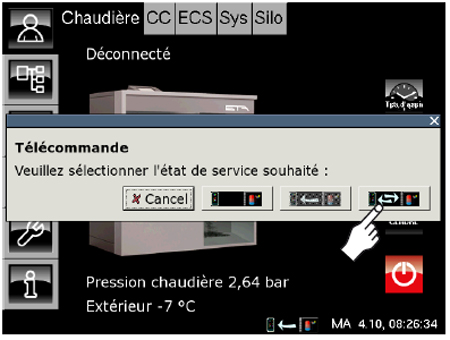
Seul l’état de fonctionnement « On » (Marche)  peut être sélectionné.
peut être sélectionné.
L’état « Only View » ne peut être sélectionné que lorsque la télécommande se trouve en état « On » (Marche).
Connexion à « www.meinETA.at »
Ouvrez la page d’accueil « www.meinETA.at » et entrez vos identifiants. Appuyez sur la touche [Login] pour vous connecter.
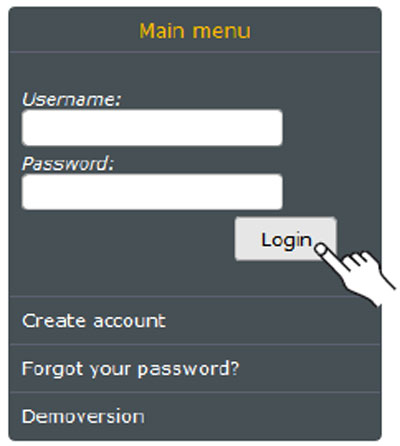
Si la connexion s’effectue avec succès, le menu Utilisateur apparaît.
Appuyez sur la touche [ETAtouch devices].
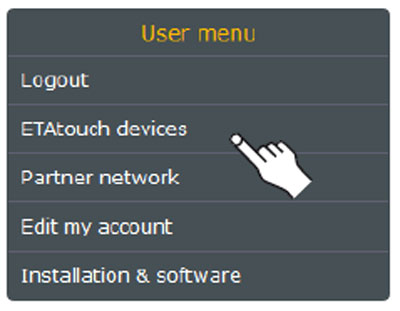
Appeler l’écran tactile
Dans la fenêtre [Currently connected ETAtouch devices], les écrans tactiles actuellement disponibles s’affichent.
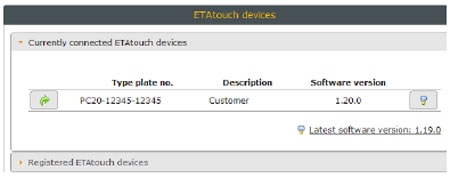
En appuyant sur la touche ![]() , l’écran tactile correspondant s’affiche.
, l’écran tactile correspondant s’affiche.
Dans la fenêtre [Registered ETAtouch devices], la touche permet de modifier ![]() les données de chaque écran tactile enregistré.
les données de chaque écran tactile enregistré.
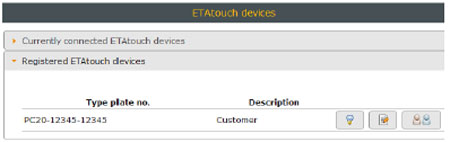
Consigne de sécurité
Une consigne de sécurité apparaît avant que l’écran tactile ne s’affiche. Cette consigne doit être respectée pour garantir un fonctionnement sûr de l’installation de chauffage.
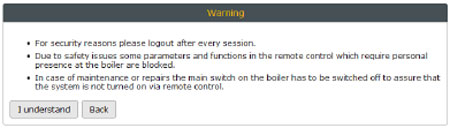
Confirmez les consignes de sécurité à l’aide de la touche [I understand] pour appeler l’écran tactile.
La représentation correspond à l’affichage actuel sur la chaudière.
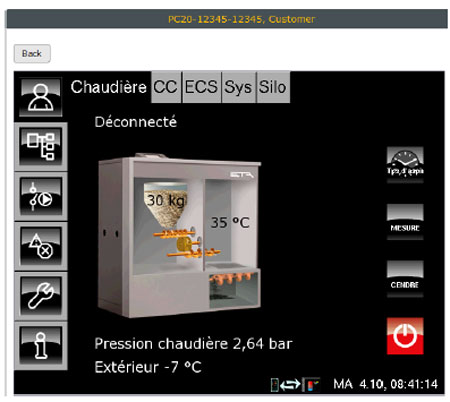
La chaudière peut maintenant être commandée à distance, exactement comme si vous étiez directement devant la chaudière.
Certaines fonctions et certains paramètres ne peuvent pas être modifiés à l’aide de la télécommande pour des raisons de sécurité.
Les pannes et les avertissements ne doivent PAS être réparés et traités via « www.meinETA.at »
Si des pannes ou des avertissements sont signalés, ils peuvent et doivent être traités uniquement sur place, c’est-à-dire en intervenant directement sur la chaudière.
La réparation d’une panne via la télécommande n’est pas autorisée ! En effet, vous pouvez par exemple infl iger un dommage à une personne si celle-ci intervient directement sur la chaudière pour réparer la panne.
Il est notamment recommandé de ne pas mettre en marche la chaudière à distance en cas de panne.
Exemple : Mise en marche de la chaudière
Appuyez sur la touche ![]() Marche/Arrêt pour mettre en marche la chaudière.
Marche/Arrêt pour mettre en marche la chaudière.
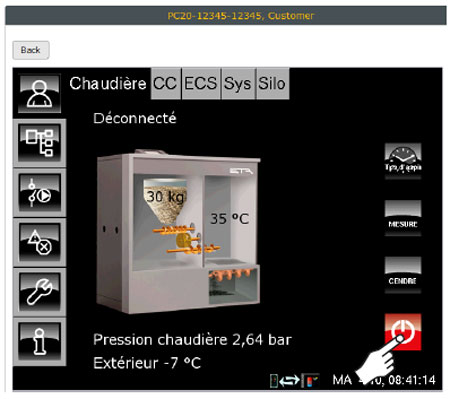
Fermeture de l’affichage de l’écran tactile
Pour fermer l’affichage de l’écran tactile, appuyez sur la touche [Back].

Le menu s’affiche à nouveau.
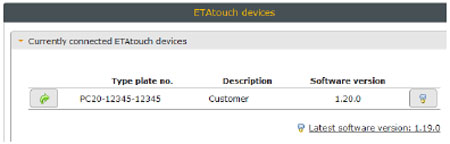
Appuyez sur la touche ![]() pour afficher à nouveau l’écran tactile correspondant.
pour afficher à nouveau l’écran tactile correspondant.
Déconnecter la télécommande
Si la télécommande n’est plus requise, appuyez sur la touche [Logout] située sur la page d’accueil.
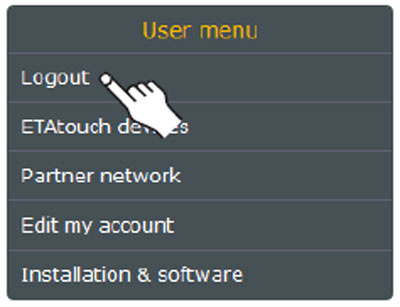
La page de démarrage s’affiche à nouveau.
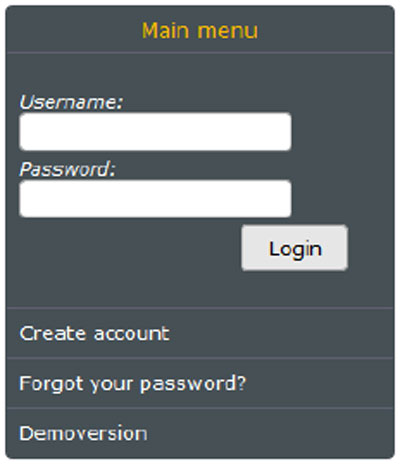
Lors de la déconnexion, le transfert de données de l’écran tactile vers la page d’accueil est réduit au minimum et le volume de téléchargement diminue donc fortement. Ceci est particulièrement important pour les connexions Internet sans tarif forfaitaire, afin de réduire le volume de téléchargement.
La connexion Internet entre l’écran tactile et le serveur meinETA est maintenue.
Déconnexion automatique après 10 minutes d’arrêt
Si la télécommande n’est pas utilisée pendant plus de 10 minutes, vous serez automatiquement déconnecté.
Quantité de données transférées, volume de téléchargement
Une fois la télécommande activée, l’écran tactile se connecte automatiquement à la page d’accueil « www.meinETA.at » et les données sont transmises.
Pour éviter des coûts excessifs, un tarif forfaitaire ou un contrat de téléchargement illimité doit être privilégié pour la connexion Internet. Il est recommandé au minimum de contrôler régulièrement votre volume de téléchargement.
La connexion Internet est-elle interrompue ?
La connexion Internet entre l’écran tactile et la page d’accueil « www.meinETA.at » est contrôlée toutes les 10 secondes.
Lorsque la connexion est établie, le symbole  apparaît dans le bas de l’écran.
apparaît dans le bas de l’écran.
Si la connexion Internet est interrompue en raison d’une défaillance dans la ligne d’accès, chez le fournisseur d’accès Internet ou sur le serveur meinETA, le symbole  s’affiche sur l’écran tactile de la chaudière.
s’affiche sur l’écran tactile de la chaudière.

Contrôler la connexion Internet
Pour localiser la défaillance, il peut être judicieux de raccorder un ordinateur portable au câble réseau de la chaudière afi n de tester la connexion.
Demander les identifiants
Vous pouvez demander les identifiants requis pour l’utilisation de la télécommande sur la page « www.meinETA.at ». L’enregistrement se rapporte à une personne et non à la chaudière.
Appuyez sur le bouton [Create account] et entrez les données requises dans les champs correspondants.
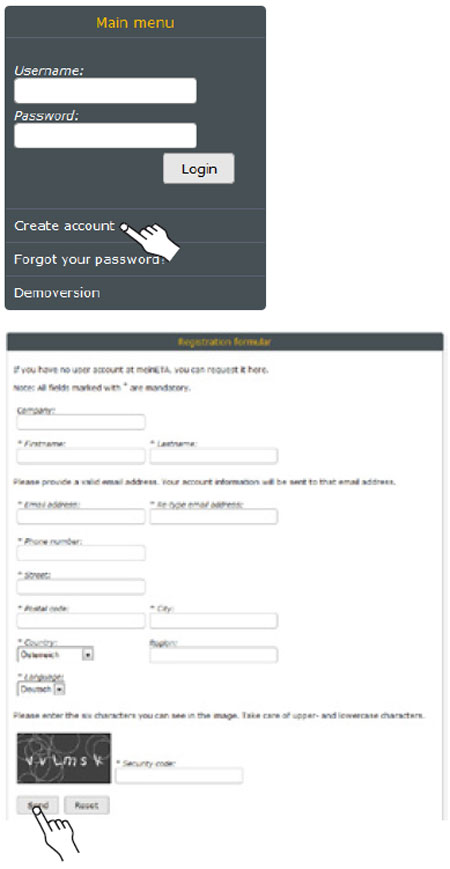
Après avoir entré toutes les données, appuyez sur la touche [Send]. Les données sont transmises à ETA et vous recevrez vos identifiants personnels (nom d’utilisateur et mot de passe) à l’adresse e-mail indiquée.
Vos données personnelles peuvent encore être modifiées après l’enregistrement. Il est recommandé de modifier le mot de passe en optant pour une combinaison personnalisée facilement mémorisable.
identifiants personnels
Après l’enregistrement, vos identifiants personnels, nom d’utilisateur et mot de passe vous sont envoyés.
Pour la connexion à « www.meinETA.at », seul le mot de passe peut être modifié.
Le nom d’utilisateur reste toujours le même, même si l’adresse e-mail a été modifiée dans les données personnelles.
Si le mot de passe de connexion à « www.meinETA.at » a été modifié, le mot de passe modifié est valide pour enregistrer un autre écran tactile.
Si un écran tactile est ajouté ultérieurement, les identifiants actuels (nom d’utilisateur et mot de passe actuel) sont toujours nécessaires.
Modifier le mot de passe ou les données personnelles
Connectez-vous à la page d’accueil « www.meinETA.at » avec les identifiants actuels
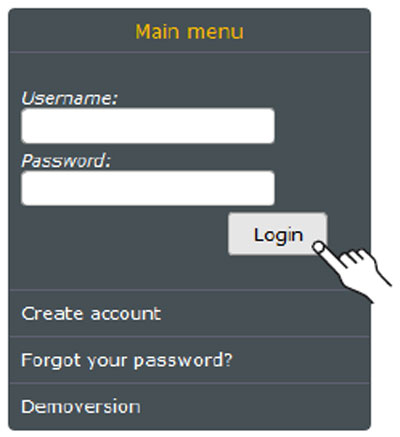
Dans le menu Utilisateur, appuyez sur [Edit my account]. Les données actuelles s’affichent.
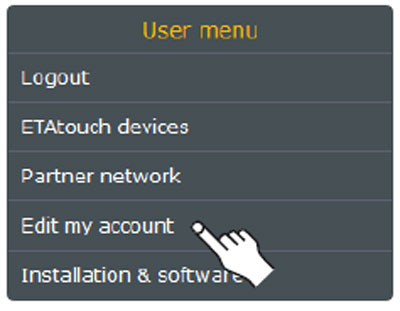
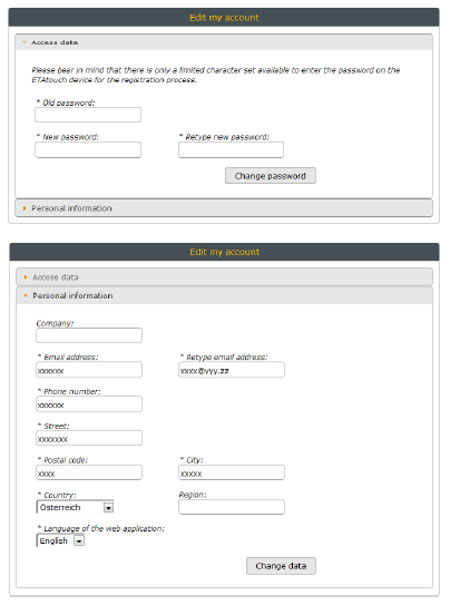
Le mot de passe ou les données permanentes peuvent désormais être modifiés.
Les modifications sont enregistrées en appuyant sur la touche [Change password] ou [Change data].
Si un écran tactile est ajouté ultérieurement, les identifiants actuels (nom d’utilisateur et mot de passe actuel) sont toujours nécessaires.
Supprimer l’enregistrement de l’écran tactile
Si l’enregistrement d’un écran tactile pour la télécommande doit être complètement supprimé, vous devez supprimer l’enregistrement de cet écran tactile.
La suppression de l’enregistrement s’effectue directement sur l’écran tactile concerné et ne peut pas être effectuée via la télécommande.
Pour supprimer l’enregistrement, l’autorisation « Service » est requise.
Pour supprimer plusieurs enregistrements, les étapes suivantes doivent être effectuées séparément pour chaque écran tactile.
Supprimer l’enregistrement
Sur l’écran tactile dont l’enregistrement est à supprimer, réglez l’autorisation sur « Service ».
Appuyez sur la touche ![]() pour basculer vers la boîte à outils.
pour basculer vers la boîte à outils.
Appuyez sur la touche [Réglage système].
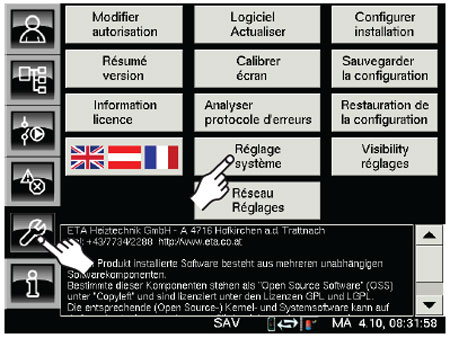
L’enregistrement de l’écran tactile peut être supprimé en appuyant sur la touche [Supprimer I`enregistrement].
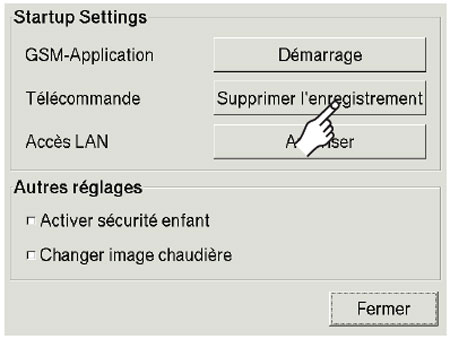
Un message vous demandant si vous souhaitez vraiment supprimer l’enregistrement s’affiche.
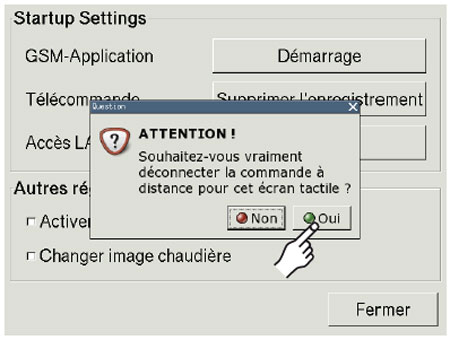
En appuyant sur la touche  , l’enregistrement de cet écran tactile est supprimé.
, l’enregistrement de cet écran tactile est supprimé.
Il n’est désormais plus possible d’accéder à cet écran tactile avec la télécommande.
Enregistrer à nouveau l’écran tactile
Si cet écran tactile doit à nouveau être utilisable à distance, effectuez l’enregistrement une nouvelle fois.
Les identifiants actuels doivent être utilisés pour le nouvel enregistrement.
Configurer le « Partner network » Autoriser l’accès à l’écran tactile
La fonction « Partner network » permet à une ou plusieurs personnes d’accéder à distance à l’écran tactile approprié.
Les autres personnes doivent pour cela être enregistrées au préalable sur « www.meinETA.at »
Le propriétaire de la chaudière crée un « code d’activation » et le communique au partenaire qui doit obtenir l’accès. Le nouveau partenaire entre ce code dans le menu « Partner network » sur « www.meinETA.at », ce qui lui permet d’accéder à la chaudière. Dès que le propriétaire de la chaudière accorde l’autorisation d’accès à l’écran tactile, le partenaire obtient un accès intégral.
Le propriétaire de la chaudière peut bloquer ou supprimer à tout moment cette autorisation.
Exemple : Installateur et propriétaire de la chaudière
Le propriétaire de la chaudière souhaite autoriser l’accès à l’écran tactile pour son installateur, afin que ce dernier puisse apporter son aide si nécessaire.
Le propriétaire de la chaudière demande le code d’activation sur « www.meinETA.at » pour son écran tactile enregistré et communique ce code à son installateur.
Ce dernier s’enregistre sur « www.meinETA.at » et entre le code d’activation dans le menu « Partner network ». L’installateur obtient ainsi l’autorisation, mais pas encore l’accès. Enfi n, le propriétaire de la chaudière accorde l’autorisation d’accès.
Ce n’est qu’alors que l’installateur obtient l’accès.
Avantage du réseau de partenaires
L’installateur peut effectuer de petits ajustements du chauffage à distance ou préparer de manière optimale l’intervention de maintenance ou la réparation d’une panne.
Les exploitants de réseaux de chaleur bénéfi cient d’un aperçu des différents clients et peuvent intervenir rapidement si nécessaire.
Demander le code d’activation pour l’écran tactile
Le propriétaire de la chaudière (propriétaire du dispositif de régulation) se connecte à « www.meinETA.at » avec ses identifiants.
Ouvrez le menu [ETAtouch devices] et sélectionnez [Registered ETAtouch devices].
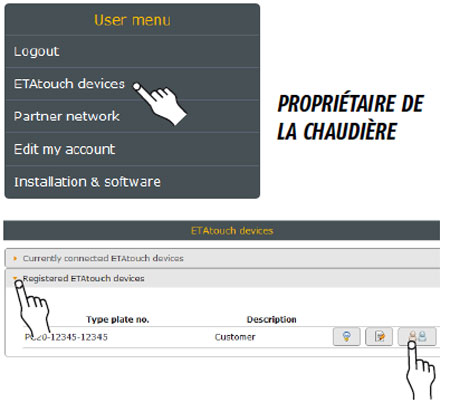
Lorsque vous appuyez sur le symbole  , un code d’activation pour une nouvelle personne autorisée est créé et affiché pour cet écran tactile.
, un code d’activation pour une nouvelle personne autorisée est créé et affiché pour cet écran tactile.
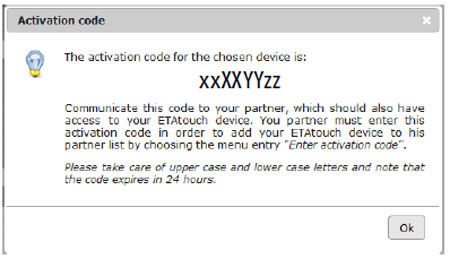
Communiquez ce code d’activation au partenaire, par ex. l’installateur.
Le code d’activation n’est valide que pour une durée de 24 heures.
Entrer le code d’activation
Le code d’activation est entré par la personne qui doit obtenir un accès supplémentaire à l’écran tactile.
Cette personne doit être enregistrée sur « www.meinETA.at ».
Connectez-vous à « www.meinETA.at » avec les identifiants. Ouvrez le menu [Partner network] et sélectionnez le sous-menu [Enter activation code].
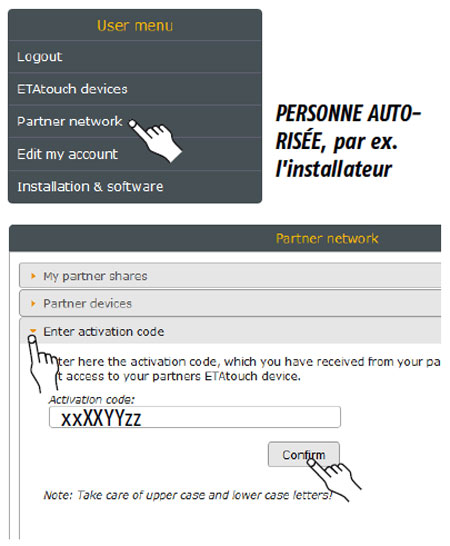
Entrez le code d’activation communiqué par le propriétaire. Pour finir, enregistrez à l’aide de la touche [Confirm].
Si l’activation a été effectuée avec succès, un message correspondant s’affiche :
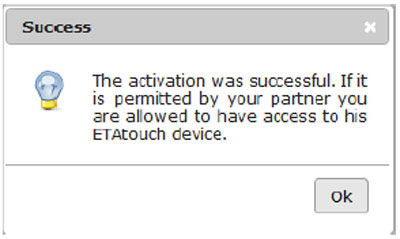
Autoriser l’accès aux personnes autorisées
Après avoir accordé l’autorisation, le propriétaire doit également autoriser l’accès à son dispositif de régulation.
Le propriétaire de la chaudière doit accéder au menu [Partner network].
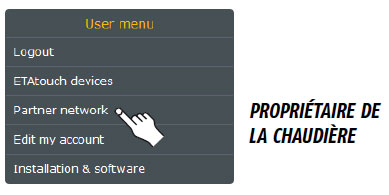
Ouvrez le sous-menu [My partner shares]. Toutes les personnes autorisées pour lesquelles l’accès à l’écran tactile du propriétaire est autorisé y sont répertoriées.
La touche ![]() permet d’afficher des informations supplémentaires sur les personnes autorisées.
permet d’afficher des informations supplémentaires sur les personnes autorisées.
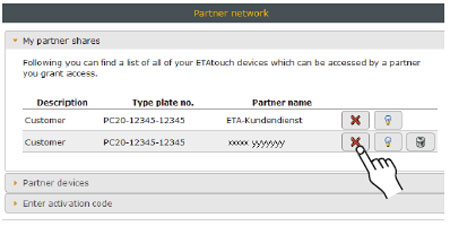
Lorsque vous appuyez sur le symbole ![]() , l’accès à distance pour la personne autorisée est activé. L’activation est Confirmée lorsque le symbole passe à
, l’accès à distance pour la personne autorisée est activé. L’activation est Confirmée lorsque le symbole passe à ![]() .
.
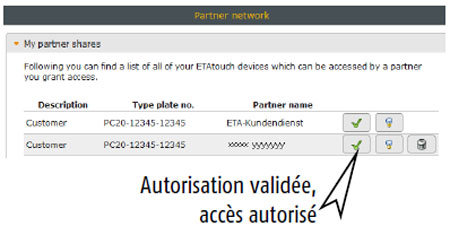
L’autorisation pré-installée automatiquement pour le service clientèle ETA peut également être activée pour permettre à ce dernier d’intervenir si nécessaire.
Vue des dispositifs de régulation externes pour les personnes autorisées (par ex. l’installateur)
Si le propriétaire de la chaudière a accordé l’autorisation d’accès via la touche ![]() à, par ex. l’installateur, celui-ci peut appeler ce dispositif de régulation.
à, par ex. l’installateur, celui-ci peut appeler ce dispositif de régulation.
La personne autorisée, par ex. l’installateur, se connecte à « www.meinETA.at » avec ses identifiants.
Ouvrez le menu [Partner network] et sélectionnez la fenêtre [Partner devices].
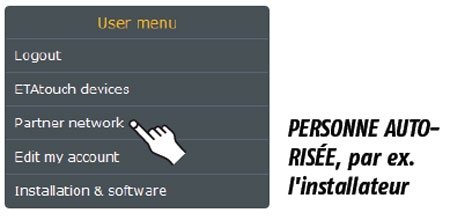
Dans la fenêtre [Partner devices], tous les dispositifs de régulation externes auxquels la personne autorisée peut accéder sont affichés.
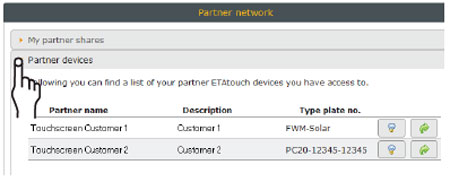
Si le symbole ![]() apparaît à côté d’un dispositif de régulation, l’accès est possible.
apparaît à côté d’un dispositif de régulation, l’accès est possible.
Si le symbole ![]() apparaît, l’accès à ce dispositif de régulation est actuellement impossible. Il est possible que la chaudière du propriétaire soit arrêtée.
apparaît, l’accès à ce dispositif de régulation est actuellement impossible. Il est possible que la chaudière du propriétaire soit arrêtée.
En appuyant sur la touche ![]() , des informations supplémentaires sur le propriétaire de l’écran tactile s’affichent.
, des informations supplémentaires sur le propriétaire de l’écran tactile s’affichent.
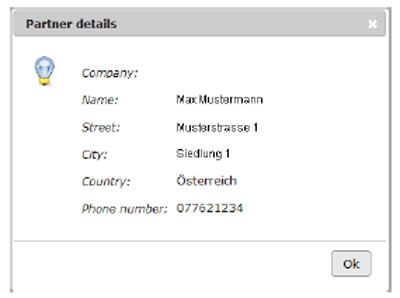
Si un propriétaire a bloqué ou supprimé l’accès à son dispositif de régulation, celui-ci n’apparaît plus dans la vue [Partner devices].
Appeler l’écran tactile externe
Lorsque vous appuyez sur la touche ![]() , l’écran tactile externe est appelé.
, l’écran tactile externe est appelé.
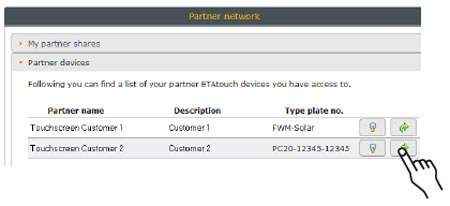
L’affichage de l’écran tactile est précédé d’un message contenant les règles de sécurité à respecter.
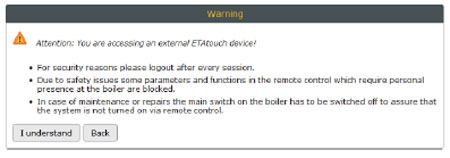
La touche [I understand] permet d’appeler l’écran tactile externe.
La représentation correspond à l’affichage actuel sur la chaudière
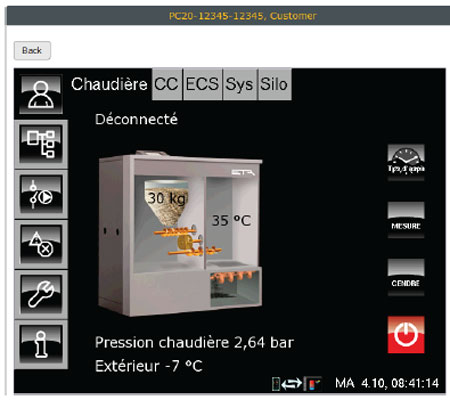
La chaudière peut maintenant être commandée par ex. par l’installateur. La touche [Back] permet de fermer l’affichage de l’écran tactile et de faire apparaître à nouveau la vue [Partner devices].
Certaines fonctions et certains paramètres ne peuvent pas être modifiés à l’aide de la télécommande pour des raisons de sécurité.
Les pannes et les avertissements ne doivent PAS être réparés et traités via « www.meinETA.at »
Si des pannes ou des avertissements sont signalés, ils peuvent et doivent être traités uniquement sur place, c’est-à-dire en intervenant directement sur la chaudière.
La réparation d’une panne via la télécommande n’est pas autorisée ! En effet, vous pouvez par exemple infliger un dommage à une personne si celle-ci intervient directement sur la chaudière pour réparer la panne.
Il est notamment recommandé de ne pas mettre en marche la chaudière à distance en cas de panne.
Bloquer l’accès aux personnes autorisées
Seul le propriétaire de la chaudière est en mesure de bloquer ou supprimer l’accès pour les personnes autorisées.
Dans le menu [Partner network], ouvrez le sousmenu [My partner shares].
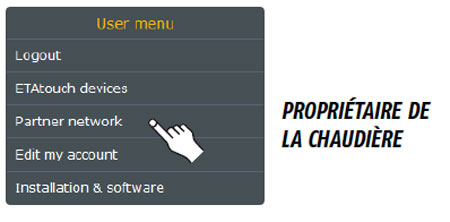
La fenêtre [My partner shares] répertorie toutes les personnes autorisées pour lesquelles l’accès à ce dispositif de régulation est autorisé.
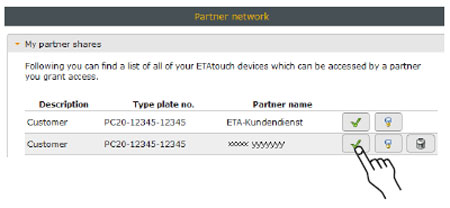
Dans la ligne de la personne autorisée à bloquer, appuyez sur le symbole ![]() . Le symbole
. Le symbole ![]() apparaît. L’accès est ainsi bloqué pour cette personne autorisée.
apparaît. L’accès est ainsi bloqué pour cette personne autorisée.
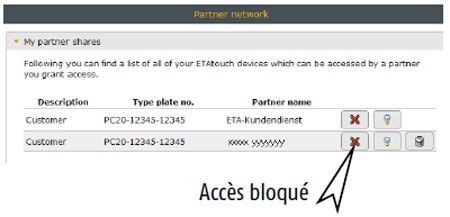
Pour supprimer l’autorisation, appuyez sur le symbole ![]() . Pour renouveler l’autorisation, un nouveau code d’activation doit être élaboré.
. Pour renouveler l’autorisation, un nouveau code d’activation doit être élaboré.
Informations sur les accès
Le propriétaire de la chaudière peut à tout moment consulter la date et l’heure auxquelles son dispositif de régulation a été appelé par une personne autorisée et savoir si son écran tactile est actuellement appelé par quelqu’un.
Contrôler l’accès actuel
Le propriétaire de la chaudière se connecte à « www.meinETA.at » avec ses identifiants et sélectionne le menu [ETAtouch devices].
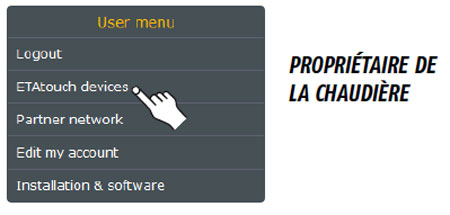
Ouvrez la fenêtre [Currently connected ETAtouch devices].
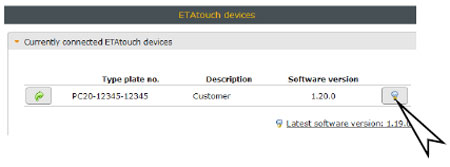
Le symbole ![]() signifie qu’aucune personne autorisée n’a appelé l’écran tactile pour le moment.
signifie qu’aucune personne autorisée n’a appelé l’écran tactile pour le moment.
Si le symbole ![]() s’affiche, cela signifie qu’une personne autorisée a appelé l’écran tactile. Lorsque vous appuyez sur le symbole, une fenêtre contenant les informations correspondantes s’affiche :
s’affiche, cela signifie qu’une personne autorisée a appelé l’écran tactile. Lorsque vous appuyez sur le symbole, une fenêtre contenant les informations correspondantes s’affiche :
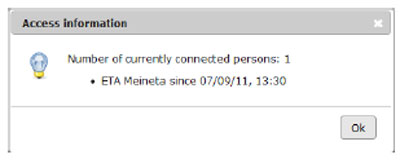
Afficher les accès précédents
Les 5 derniers accès des personnes autorisées à l’écran tactile sont enregistrés. Ils sont visibles dans la fenêtre [Registered ETAtouch devices].
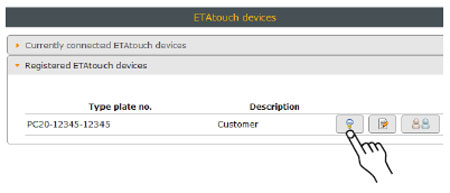
La touche ![]() permet de faire apparaître une fenêtre et d’afficher les 5 derniers accès :
permet de faire apparaître une fenêtre et d’afficher les 5 derniers accès :
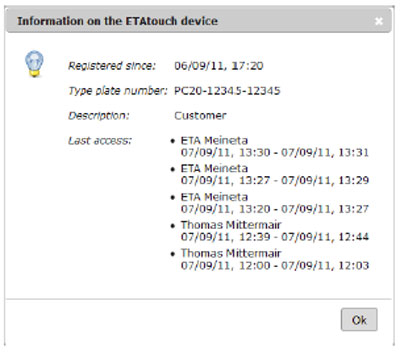
Configurer le système de messagerie
Le « système de messagerie ETAtouch » permet d’enregistrer jusqu’à 5 destinataires devant être informés par e-mail dès qu’un message, un avertissement ou une alarme apparaît sur l’écran tactile.
Même lorsque la connexion Internet à l’écran tactile est interrompue, le système tente pendant au maximum 3 heures (toutes les 5 minutes) de transférer aux destinataires le message qui est apparu.
La notification par e-mail est un dispositif d’information rapide et ne se substitue en aucun cas à un contrôle régulier et obligatoire de la chaudière !
Les e-mails ne peuvent donc être transférés que si l’écran tactile est connecté et si la connexion Internet n’est pas interrompue.
Les 10 derniers messages sont enregistrés dans le système de messagerie, qu’ils aient déjà été reçus ou non sur l’écran tactile.
Configurer la notification par e-mail
Connectez-vous à « www.meinETA.at » avec les identifiants personnels. Dans le menu principal, appuyez sur [ETAtouch messaging system] (Système de messagerie ETAtouch).
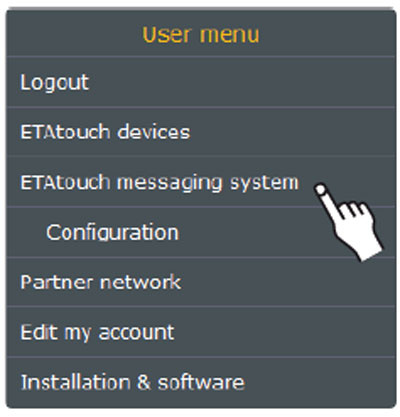
La première ouverture s’accompagne d’un message demandant si vous acceptez que les données soient enregistrées par ETA.
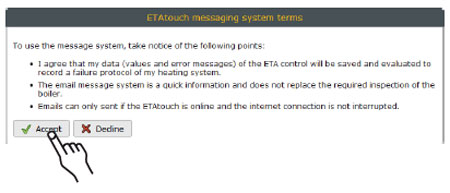
Ajouter un destinataire pour la notification
Dans la section [ETAtouch messaging system] (Système de messagerie ETAtouch) du menu principal, appuyez sur le sous-menu [Confi guration].
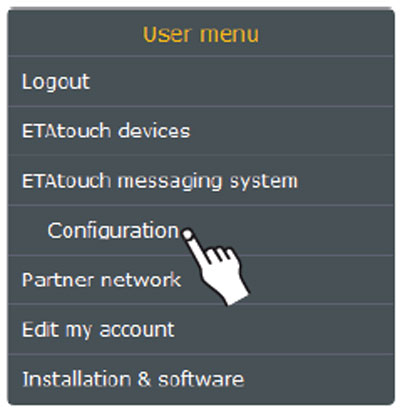
Dans la fenêtre [Gérer les adresses e-mail], vous pouvez désormais enregistrer jusqu’à 5 destinataires. Dans la colonne « Activé », si la case est cochée, cette adresse e-mail peut être affectée à un écran tactile.
Il est également possible de modifi er l’objet si nécessaire. Pour cela, entrez le texte approprié ou utilisez les abréviations existantes. Elles s’affichent en appuyant sur la touche ![]() .
.
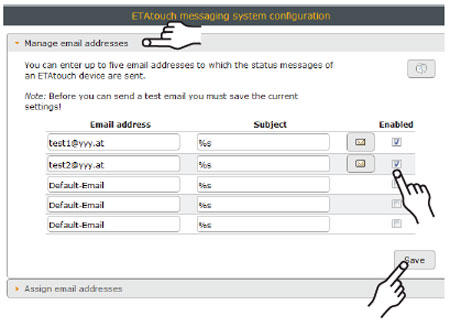
La touche Save permet d’enregistrer les adresses e-mail. Un message s’affiche, indiquant que les adresses e-mail doivent encore être affectées à un écran tactile lors de l’étape suivante.
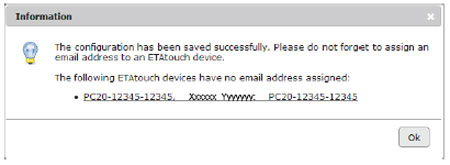
Si vous appuyez sur la touche ![]() , un e-mail « test » est envoyé afi n de vérifi er les adresses e-mail.
, un e-mail « test » est envoyé afi n de vérifi er les adresses e-mail.
Affecter des adresses e-mail à l’écran tactile
La fenêtre [Affecter des adresses e-mail] permet d’affecter aux écrans tactiles enregistrés les adresses e-mail entrées pour la notification.
Pour cela, sélectionnez l’écran tactile et ajoutez la ou les adresses e-mail en appuyant sur la touche ![]() .
.
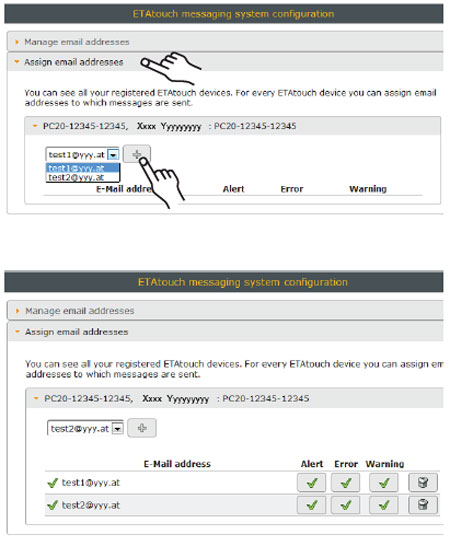
Si vous le souhaitez, vous pouvez sélectionner les messages à transférer par e-mail. Lorsque vous appuyez sur ![]() , le message sélectionné n’est pas transféré et le symbole
, le message sélectionné n’est pas transféré et le symbole ![]() apparaît.
apparaît.
La touche ![]() permet de supprimer à nouveau l’affectation de l’adresse e-mail.
permet de supprimer à nouveau l’affectation de l’adresse e-mail.
Appeler des messages dans le système de messagerie
Connectez-vous à « www.meinETA.at » avec les identifiants personnels et appuyez sur [ETAtouch messaging system] (Système de messagerie ETAtouch) dans le menu principal.
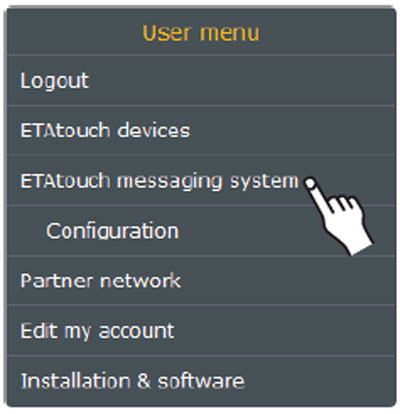
Les 10 derniers messages sont enregistrés dans la vue, qu’ils aient déjà été reçus ou non sur l’écran tactile.
S’il existe des messages d’erreur ou d’alarme non lus, le nom de l’écran tactile apparaît en rouge.
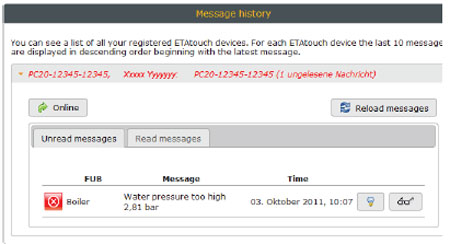
La touche ![]() permet d’appeler des informations supplémentaires, par ex. :
permet d’appeler des informations supplémentaires, par ex. :
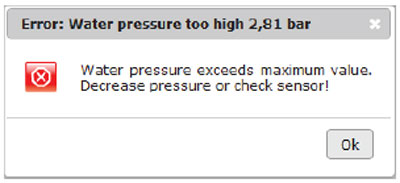
La touche ![]() permet de marquer le message comme « lu » (read). Il apparaît ensuite dans le dossier « Read messages » (Messages lus).
permet de marquer le message comme « lu » (read). Il apparaît ensuite dans le dossier « Read messages » (Messages lus).
La touche ![]() permet d’actualiser les messages de l’écran tactile.
permet d’actualiser les messages de l’écran tactile.
Avec la touche ![]() on accède directement au Touchscreen. Si s‘affiche
on accède directement au Touchscreen. Si s‘affiche ![]() , le Touchscreen n‘est pas connecté actuellement. Vraisemblablement la télécommande de la chaudière est désactivée
, le Touchscreen n‘est pas connecté actuellement. Vraisemblablement la télécommande de la chaudière est désactivée  ou l‘alimentation en courant respectivement la connexion internet est interrompue.
ou l‘alimentation en courant respectivement la connexion internet est interrompue.
